Las reacciones de Facebook ya son mundialmente conocidas y, por supuesto, muy utilizadas por los usuarios de la red social, por lo que no es sorpresa que la compañía haya agregado estas reacciones a otras aplicaciones, como lo es el caso de WhatsApp Web.
Seguramente amas estar conectado con tus amigos a través de WhastApp, bien sea en su versión móvil o web, compartiendo emojis, stikers, gifs, imágenes y videos. Por tal motivo, las reacciones de Facebook son una opción muy divertida de utilizar en los chats.
Aquí te explicamos, paso a paso, cual es el truco para poder utilizar las reacciones de Facebook como “Me Gusta”, “Me Encanta” o “Me Divierte” en los mensajes que recibes a través de WhatsApp Web.
1¿Cómo utilizar las reacciones de Facebook en WhatsApp Web?
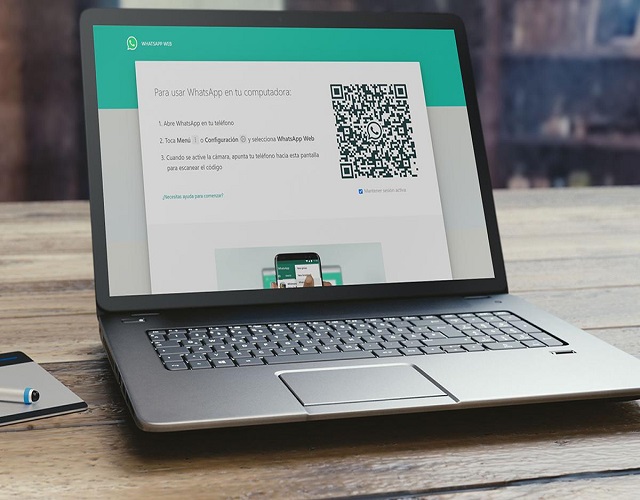
Para lograr obtener las reacciones de Facebook en tus chats debes utilizar una extensión para el navegador del ordenador y seguir estos pasos:
- Ingresa a tu navegador desde Google Chrome.
- Una vez dentro, debes descargar la extensión “WA Web for WhatsApp”.
- Cuando lo hagas, te pedirán una serie de permisos. Luego ingresa a WhatsApp Web desde el mismo navegador.
- Cuando ya la página esté cargada, ve a tus extensiones y verás un icono de “+” encerrado en un círculo.
- Al darle click al signo se abrirá un menú en WhatsApp Web y allí debes seleccionar la frase “Enable Facebook reactions”.
- Luego de esto, entra a cualquier chat y desplaza el cursor sobre cualquiera de los mensajes.
- En ese momento observarás un recuadro blanco donde aparecerán las reacciones de Facebook en WhatsApp.
Es importante aclarar que las reacciones solo pueden ser vistas en la plataforma que utilices. En este caso WhatsApp Web, aunque a la persona a quien se las enviarás no lo sabrá, pues, se trata mas bien de algo estético.





